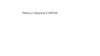Похожие презентации:
WEB-технологии в дизайне. HTML 5 Canvas
1.
WEB-технологии вдизайне
HTML 5 CANVAS
2.
CanvasHTML 5 Canvas предоставляет простой и мощный способ вывода
графики и рисования с использованием JavaScript. Для каждого
элемента canvas можно использовать контекст, в котором нужно
вызвать команды JavaScript для рисования на Canvas. Браузеры
могут реализовывать несколько кон-текстов элемента canvas и
предоставлять
различные
API
для
рисования.
Рисование
происходит в растровой форме, то есть, нарисовав на канве какуюлибо фигуру, её нельзя будет изменить или удалить отдельно, —
можно только стереть целую область канвы.
РГУ А.Н. КОСЫГИНА, ©МУРТАЗИНА А.Р., 2021
3.
КонтекстыБольшинство
современных
браузеров
предоставляют
возможности 2D-контекста (2D Canvas) — Opera, Firefox,
Konqueror и Safari. Кроме того существуют эксперимен-тальные
сборки браузера Opera, которые включают поддержку 3D-
контекста (3D Canvas), а также дополнение к Firefox, которое
реализует поддержку 3D Canvas.
РГУ А.Н. КОСЫГИНА, ©МУРТАЗИНА А.Р., 2021
4.
Основы использованияCanvas
Необходимо добавить идентификатор к элементу canvas,
чтобы потом обратиться к нему в JavaScript, также необходимо
задать атрибуты width и height для определения ширины и
высоты элемента canvas.
<canvas id="myCanvas" width="300" height="150">
Альтернативное содержимое, которое будет показано, если
браузер не поддерживает Canvas.
</canvas>
РГУ А.Н. КОСЫГИНА, ©МУРТАЗИНА А.Р., 2021
5.
Рисование внутри элементаcanvas
Сначала нужно найти созданный тег canvas с помощью функции
getElementById, а потом инициализировать нужный контекст. После
можно начинать рисование на канве, используя доступные API-команды
выбранного контекста.
var elem = document.getElementById('myCanvas');
if (elem && elem.getContext)
{
// Получить 2D контекст.
var ctx = elem.getContext('2d');
if (ctx)
{
// Команды API для рисования фигур
}
}
РГУ А.Н. КОСЫГИНА, ©МУРТАЗИНА А.Р., 2021
6.
Canvas 2D APIbeginPath() и closePath()
moveTo(х, у)
lineTo(х, у)
rect(x, y, width, height)
fillRect (x1, y1, x2,y2)
clearRect(x, y, width, height)
arc(x, y, R, α , β, [направление: true - против часовой])
ellipse (x, y, Rx, Ry, вращение, α, β, [против часовой])
arcTo(x1, y1, x2, y2, r)
quadraticCurveTo(x1, y1, x, y)
bezierCurveTo(x1, y1, x2, y2, x, y)
РГУ А.Н. КОСЫГИНА, ©МУРТАЗИНА А.Р., 2021
7.
Пример использования arcfor (i=0;i<4;i++){
for(j=0;j<3;j++){
ctx.beginPath();
var x
= 150+j*120;
var y
= 150+i*120;
var radius
= 50;
var startAngle
= 0;
var endAngle
= Math.PI+(Math.PI*j)/2;
var anticlockwise = i%2==1;
ctx.arc(x,y,radius,startAngle,endAngle, anticlockwise);
if (i>1){
ctx.fill();
} else {
ctx.stroke();
} }}
РГУ А.Н. КОСЫГИНА, ©МУРТАЗИНА А.Р., 2021
8.
Эллипсctx.strokeStyle = '#139e38'; ctx.fillStyle = '#139e38';
for (i=0;i<4;i++)
{ for(j=0;j<3;j++){
ctx.beginPath();
var x = 150+j*120; var y = 150+i*120;
var radiusx
= 50; var radiusy = 25;
var rotation = Math.PI*0.5; var startAngle = 0;
var endAngle
= Math.PI+(Math.PI*j)/2;
var anticlockwise = i%2==1;
if (i%2==1) rotation = Math.PI*0.25;
ctx.ellipse(x,y,radiusx,radiusy,rotation,startAngle,end
Angle, anticlockwise);
if (i>1){
ctx.fill(); }
else { ctx.stroke();
}
}
}
РГУ А.Н. КОСЫГИНА, ©МУРТАЗИНА А.Р., 2021
9.
Пример использованияarcTo
const p0 = { x: 230, y: 150 }
const p1 = { x: 215, y: 310 }
const p2 = { x: 60, y: 180 }
ctx.beginPath();
ctx.moveTo(p0.x, p0.y);
ctx.arcTo(p1.x, p1.y, p2.x, p2.y, 30);
ctx.lineTo(p2.x, p2.y);
ctx.stroke();
РГУ А.Н. КОСЫГИНА, ©МУРТАЗИНА А.Р., 2021
10.
Кривая Безье-1const p0 = { x: 188, y: 280 }
const p1 = { x: 140, y: 150 }
const p2 = { x: 388, y: 150 }
const p3 = { x: 388, y: 320 }
ctx.moveTo(p0.x, p0.y);
ctx.quadraticCurveTo(p1.x, p1.y, p3.x, p3.y);
ctx.lineWidth = 10;
ctx.strokeStyle = '#A0522D';
ctx.stroke();
РГУ А.Н. КОСЫГИНА, ©МУРТАЗИНА А.Р., 2021
11.
Кривая Безье-2const p0 = { x: 188, y: 280 }
const p1 = { x: 140, y: 150 }
const p2 = { x: 388, y: 150 }
const p3 = { x: 388, y: 320 }
ctx.moveTo(p0.x, p0.y);
ctx.bezierCurveTo(p1.x, p1.y, p2.x, p2.y, p3.x,
p3.y);
ctx.lineWidth = 10;
ctx.strokeStyle = '#A0522D';
ctx.stroke();
РГУ А.Н. КОСЫГИНА, ©МУРТАЗИНА А.Р., 2021
12.
Стили линийlineWidth = value Устанавливает ширину линий, рисуемых в будущем.
lineCap = type Устанавливает внешний вид концов линий.
lineJoin = type Устанавливает внешний вид «углов», где встречаются
линии.
getLineDash() Возвращает текущий массив тире штриховки,
содержащий четное число неотрицательных чисел.
setLineDash(segments) Устанавливает текущий пунктир линии.
lineDashOffset = value Указывает, где следует начинать тире массива в
строке.
РГУ А.Н. КОСЫГИНА, ©МУРТАЗИНА А.Р., 2021
13.
Пример использованияlineCap
var lineCap = ['butt','round','square'];
ctx.strokeStyle = 'black';
for (var i=0;i<lineCap.length;i++){
ctx.lineWidth = 15;
ctx.lineCap = lineCap[i];
ctx.beginPath();
ctx.moveTo(25+i*50,10);
ctx.lineTo(25+i*50,140);
ctx.stroke();
}
РГУ А.Н. КОСЫГИНА, ©МУРТАЗИНА А.Р., 2021
14.
Пример использованияlineJoin
var lineJoin = ['round','bevel','miter'];
ctx.lineWidth = 10;
for (var i=0;i<lineJoin.length;i++){
ctx.lineJoin = lineJoin[i];
ctx.beginPath();
ctx.moveTo(-5,5+i*40);
ctx.lineTo(35,45+i*40);
ctx.lineTo(75,5+i*40);
ctx.lineTo(115,45+i*40);
ctx.lineTo(155,5+i*40);
ctx.stroke();
}
РГУ А.Н. КОСЫГИНА, ©МУРТАЗИНА А.Р., 2021
15.
Пример использования setLineDash(segments) и lineDashOffset =value
ctx.lineWidth = 10;
ctx.beginPath();
ctx.setLineDash([5,10,15,10]);
ctx.strokeStyle = 'red';
console.log(ctx.getLineDash());
ctx.lineDashOffset = 30;
ctx.beginPath();
ctx.moveTo(35, 15);
ctx.moveTo(15, 15);
ctx.lineTo(35, 450);
ctx.lineTo(15, 450);
ctx.stroke();
ctx.stroke();
ctx.closePath();
ctx.closePath();
РГУ А.Н. КОСЫГИНА, ©МУРТАЗИНА А.Р., 2021
16.
Заливки и границы фигурfillStyle
strokeStyle
ctx.fillStyle = "orange";
ctx.fillStyle = "#FFA500";
ctx.fillStyle = "rgb(255,165,0)";
ctx.fillStyle = "rgba(255,165,0,1)";
РГУ А.Н. КОСЫГИНА, ©МУРТАЗИНА А.Р., 2021
17.
Примеры fillStyle strokeStylefor (var i=0;i<6;i++){
for (var j=0;j<6;j++){
ctx.fillStyle = 'rgb(' + Math.floor(255-42.5*i) + ',' +
Math.floor(255-42.5*j) + ',0)';
ctx.fillRect(j*25+50,i*25+50,25,25);
} }
for (var i=0;i<6;i++){
for (var j=0;j<6;j++){
ctx.strokeStyle = 'rgb(0,' + Math.floor(255-42.5*i) + ',' +
Math.floor(255-42.5*j) + ')';
ctx.beginPath();
ctx.lineWidth = 5;
ctx.arc(12.5+j*25+250,12.5+i*25+50,10,0,Math.PI*2,true);
ctx.stroke();
ctx.closePath();
} }
РГУ А.Н. КОСЫГИНА, ©МУРТАЗИНА А.Р., 2021
18.
Прозрачностьctx.fillStyle = '#FD0'; ctx.fillRect(0+x1,0+y1,75,75);
ctx.fillStyle = '#6C0'; ctx.fillRect(75+x1,0+y1,75,75);
ctx.fillStyle = '#09F'; ctx.fillRect(0+x1,75+y1,75,75);
ctx.fillStyle = '#F30'; ctx.fillRect(75+x1,75+y1,75,75);
ctx.fillStyle = '#FFF'; ctx.fillStyle = '#FFF’;
ctx.globalAlpha = 0.2;
for (i=0;i<7;i++){
ctx.beginPath(); ctx.arc(75+x1,75+y1,10+10*i,0,Math.PI*2,true);
ctx.fill(); }
ctx.globalAlpha = 1;
for (i=0;i<7;i++){
ctx.beginPath();
ctx.fillStyle = 'rgba(255,255,255,'+(i+1)/10+')';
ctx.arc(75+x1,75+y1,10+10*i,0,Math.PI*2,true);
ctx.fill(); }
РГУ А.Н. КОСЫГИНА, ©МУРТАЗИНА А.Р., 2021
19.
Линейный градиентvar my_gradient = context.createLinearGradient(0, 0, 300, 0);
Поскольку значения у второго и четвертого параметра равно 0, этот градиент
будет заполнен слева направо.
Градиент имеет два или более цвета остановки, которые могут быть в любом
месте вдоль градиента. Чтобы добавить цвет остановки, необходимо указать
его позицию вдоль градиента, она может быть от 0 до 1.
my_gradient.addColorStop(0, "black");
my_gradient.addColorStop(1, "white");
Третий цвет
my_gradient.addColorStop(0.5, '#ff0'); // желтый
Определение градиента не рисует что-либо на холсте, это просто объект,
спрятанный где-то в памяти.
Для создания вертикального градиента необходимо оставить значения x
(первый и третий параметр) постоянными и изменять значения y
(второй и четвертый параметр) в диапазоне от 0 до высоты холста.
РГУ А.Н. КОСЫГИНА, ©МУРТАЗИНА А.Р., 2021
20.
Радиальный градиентДля радиального градиента необходимо указать радиус внутренней и
внешней окружности градиента. Координаты (x,y) определяют центры
этих окружностей.
createRadialGradient(sx, sy, sr, dx, dy, dr)
var grd=ctx.createRadialGradient(75,150,5,90,160,100);
grd.addColorStop(0,'#DEB887');
grd.addColorStop(0.5,'#A0522D');
grd.addColorStop(1,'#A52A2A');
ctx.fillStyle=grd;
ctx.fillRect(10,110,150,100);
РГУ А.Н. КОСЫГИНА, ©МУРТАЗИНА А.Р., 2021
21.
ТениshadowOffsetX = float ; shadowOffsetY = float Горизонтальное и вертикальное расстояние, на которое тень должна простираться от объекта.
shadowBlur = float Размер эффекта размытия
shadowColor = color Стандартное значение цвета CSS, указывающее цвет эффекта тени
ctx.shadowOffsetX = 2;
ctx.shadowOffsetY = 2;
ctx.shadowBlur = 2;
ctx.shadowColor = "rgba(0, 0, 0, 0.5)";
ctx.font = "20px Times New Roman";
ctx.fillStyle = '#800000';
ctx.fillText("Sample String", 5, 130);
ctx.shadowOffsetX = 5;
ctx.shadowOffsetY = 5;
ctx.shadowBlur = 4;
ctx.shadowColor = 'rgba(255, 0, 0, 0.5)';
ctx.fillStyle = '#8B4513';
ctx.fillRect(20, 180, 150, 100);
РГУ А.Н. КОСЫГИНА, ©МУРТАЗИНА А.Р., 2021
22.
Изображение1.
drawImage(image, dx, dy)
2.
drawImage(image, dx, dy, dWidth, dHeight)
3.
drawImage(image, sx, sy, sWidth, sHeight, dx, dy, dWidth, dHeight)
РГУ А.Н. КОСЫГИНА, ©МУРТАЗИНА А.Р., 2021
23.
Типичные ошибкиПоследовательность вывода объектов на экран
Положение окружностей для задания градиента
Синтаксис, наименования функций
ctx.beginPath();
ctx.fillStyle = '#800080';
ctx.arc(200, 300, 40, 0* Math.PI, 2 * Math.PI, true);
ctx.fill();
ctx.closePath();
var grd = ctx.createRadialGradient(100, 300, 50, 400,
400, 150);
grd.addColorStop(0, '#008000');
grd.addColorStop(1, '#00FF00');
ctx.fillStyle = grd;
ctx.beginPath();
ctx.arc(200, 300, 140, 0.9 * Math.PI, 0.1 * Math.PI, true);
ctx.lineTo(200,300);
ctx.fill();ctx.closePath();
РГУ А.Н. КОСЫГИНА, ©МУРТАЗИНА А.Р., 2021
24.
Углы в радианахРГУ А.Н. КОСЫГИНА, ©МУРТАЗИНА А.Р., 2021
25.
РесурсыТаблица цветов
https://colorscheme.ru/html-colors.html
Канва on-line
https://www.w3schools.com/graphics/tryit.asp?filename=trycanvas_
filltext
https://jsfiddle.net/jdias/ztpBF/
РГУ А.Н. КОСЫГИНА, ©МУРТАЗИНА А.Р., 2021
26.
Спасибо за внимание!РГУ А.Н. КОСЫГИНА, ©МУРТАЗИНА А.Р., 2021





















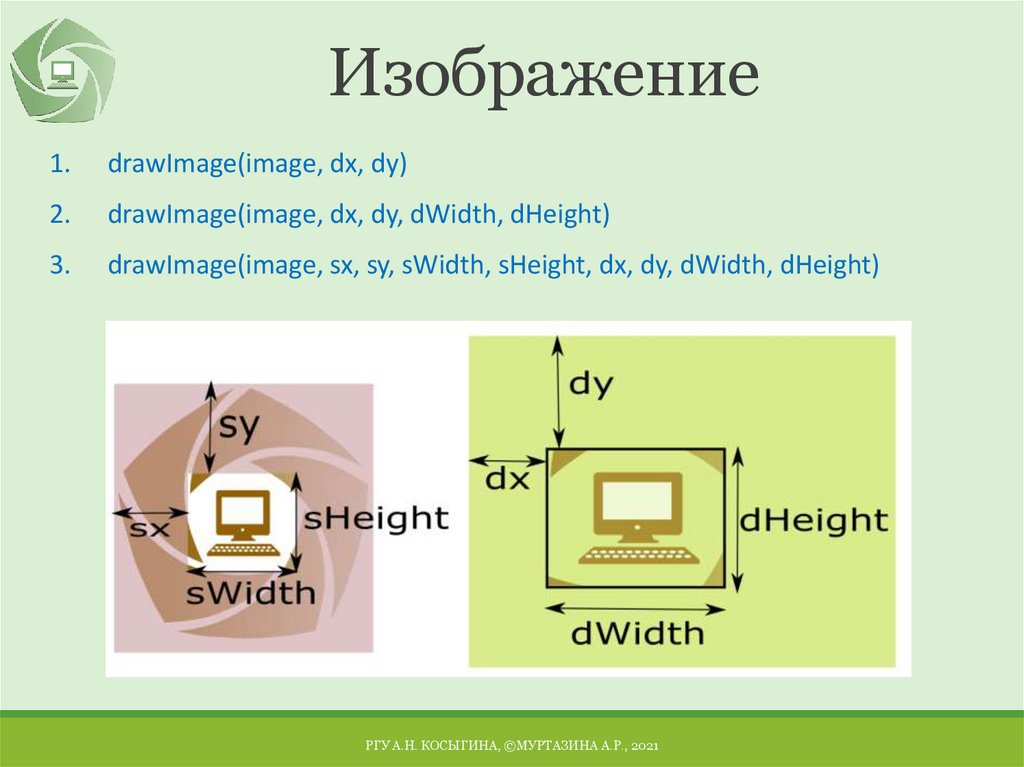




 Интернет
Интернет Программирование
Программирование